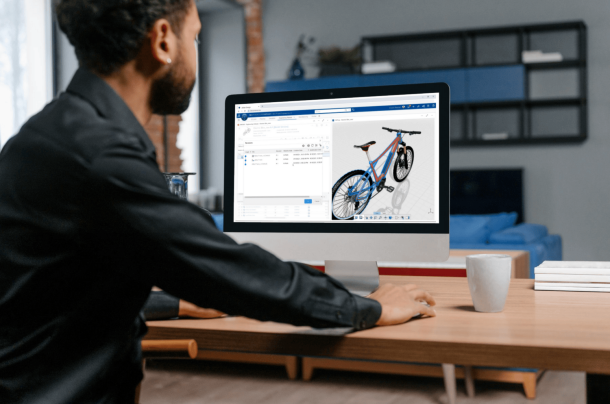Novidades na atualização de novembro de 2024 do SOLIDWORKS Cloud
Uma nova atualização do SOLIDWORKS Cloud Offer oferece muitas melhorias excelentes para acelerar seu processo de design, incluindo a opção de abrir aplicativos em guias separadas do navegador, o novo Command Predictor com tecnologia de IA e a capacidade de criar um vértice no Sub-D.
Continue lendo para saber mais e assista aos vídeos de instruções para cada novo aprimoramento na atualização de novembro de 2024.
Esta renderização foi criada com o aplicativo xStudio, incluído na oferta SOLIDWORKS Cloud.
PROJETO DE PEÇAS E MONTAGEM
Preditor de comando
Os recursos com tecnologia de IA estão cada vez melhores para automatizar seu fluxo de trabalho. O novo Command Predictor usa IA para prever seu próximo movimento. Ative o Command Predictor na barra de Ação para exibir uma barra de ferramentas com até sete comandos sugeridos com base em sua atividade de design recente. A barra de ferramentas é atualizada dinamicamente a cada etapa, ajudando você a trabalhar mais rápido ao reduzir a necessidade de retornar à barra de Ação. Se a barra de ferramentas do Command Predictor não exibir o comando que você precisa, basta usar a pesquisa de comando inteligente localizada no final da barra de ferramentas.
Melhorias para corrigir referências ausentes
Há várias melhorias para corrigir referências ausentes. Primeiro, um novo ícone de “referência ausente” é exibido no chip de seleção para referências perdidas, facilitando a identificação de qual seleção está causando o erro.
Em segundo lugar, selecionar o chip de referência ausente destacará a última posição conhecida da referência ausente na área gráfica. Essa dica visual de realce fantasma fornece um contexto valioso para ajudar você a encontrar a referência ausente ou identificar uma referência de substituição adequada.
Uma barra de ferramentas de sinalização também aparecerá na área gráfica anexada ao destaque fantasma da referência ausente, fornecendo acesso rápido para excluí-la ou substituí-la.
Abra aplicativos em abas separadas do navegador
Há uma nova configuração de plataforma para alterar o comportamento padrão para abrir aplicativos. Com essa nova opção habilitada, clicar em um aplicativo no painel Compass ou usar o comando “Abrir com” abrirá automaticamente o aplicativo em uma nova guia do navegador no modo de tela cheia. Abrir aplicativos em guias separadas do navegador fornece um espaço de trabalho mais limpo e ajuda você a se manter organizado ao executar várias sessões do xApp.
Para habilitar esse comportamento, selecione a opção “Abrir aplicativos da Web como guias do navegador” na guia Opções do menu Preferências da plataforma.
Barra de processamento discreto
Mantenha o ritmo navegando pelo seu espaço de design enquanto o processamento é executado em segundo plano. Uma nova caixa de diálogo de processamento discreta permite que os usuários naveguem pelo seu modelo — usando girar, panoramizar e aplicar zoom — enquanto as operações do lado do servidor ainda estão processando. Esse aprimoramento oferece suporte a um fluxo de trabalho mais suave, minimizando interrupções durante o processamento do modelo, reduzindo o tempo de inatividade e ajudando você a manter o foco no refinamento do seu modelo.
Gerenciamento aprimorado de ocultar/mostrar
Controle a visibilidade dos itens da estrutura do seu produto com maior controle e flexibilidade. Use a nova coluna Ocultar/Mostrar no Design Manager para ver e ajustar a visibilidade de qualquer nó, incluindo componentes, recursos e Formas 3D. Personalize a exibição do Design Manager com a capacidade de alternar a coluna Ocultar/Mostrar entre ligada e desligada.
Acoplamento de componentes aprimorado
Inicie o processo de acoplamento sem precisar resolver componentes. Basta selecionar faces e a barra de ferramentas Mate exibirá as opções de acoplamento disponíveis. Depois de selecionar uma opção de acoplamento, os componentes serão resolvidos e o acoplamento será aplicado.
Integração de favoritos aprimorada
Mantenha seus dados organizados atribuindo marcadores conforme você cria ou modifica produtos físicos. A capacidade de adicionar um marcador agora está disponível nos comandos Salvar como, Inserir novo e Criar montagem.
Novas opções de reconstrução
Controle sua abordagem de gerenciamento de erros com várias opções para reconstrução: “Parar atualização no primeiro erro”, que interrompe a reconstrução assim que um erro é detectado, ou “Reconstrução completa”, que continua o processamento por todos os erros. Selecione sua opção preferida para resolver problemas conforme eles surgem ou concluir a reconstrução de uma só vez, ajudando você a gerenciar erros de forma eficaz.
DESIGN DE FORMA LIVRE
Seleção suave aprimorada
Agora você tem maior controle ao usar a ferramenta Soft Selection que permite que você defina precisamente os nós que são afetados durante as operações push-pull. Novas opções para 'Reverse Influence' ou selecionar 'Affected Faces' tornam mais fácil do que nunca adicionar rascunho a áreas específicas de um modelo de subdivisão, dando a você a flexibilidade de mirar apenas nas áreas que você deseja ajustar.
Capacidade de vincar um vértice
Este é um aprimoramento muito solicitado. Você tem a capacidade de criar um loop há muito tempo, mas às vezes você pode querer criar um único ponto para criar um canto agudo no seu modelo. Agora você pode fazer isso! Basta selecionar o vértice que deseja criar e ativar o comando Create na barra de ferramentas Context.
Fluxo de trabalho aprimorado para fatiar um primitivo rotacional
A opção “Slice” na caixa de diálogo Primitive permite que você fatie precisamente primitivos rotacionais como o cilindro, globo, taurus e cone. Você pode especificar um ângulo de fatia exato na caixa de diálogo ou ajustar o ângulo diretamente na área de gráficos usando a ferramenta Manipulator. Esse aprimoramento simplifica seu fluxo de trabalho, permitindo que você crie a forma exata que precisa desde o início. Não há necessidade de criar um primitivo rotacional completo que você tenha que modificar.
DESENHOS E DEFINIÇÃO BASEADA EM MODELOS
Ocultar componentes em uma vista de montagem
Ao inserir uma vista de montagem, agora você pode usar a opção exclude para ocultar componentes específicos. Isso facilita a adição de balões, especialmente quando componentes externos bloqueiam a visibilidade dos internos.
Vista de seção hachurada
Ao criar uma vista de seção, hachuras e preenchimento de cor agora são aplicados automaticamente. Você pode ajustar facilmente a hachura e o preenchimento de cor na caixa de diálogo Editar Vista. As hachuras ajudam a comunicar claramente onde o plano de corte corta a geometria sólida em uma vista de seção.
Sincronizar revisões do produto físico e do conjunto de documentação
Elimine erros e reduza o retrabalho garantindo que as revisões do produto e da documentação estejam sincronizadas. Use o comando Substituir Componente no xDrawing para atribuir um conjunto de anotações existente a uma nova revisão de um Produto Físico. Você pode então criar uma nova revisão do conjunto de anotações para garantir que as revisões do produto físico e do conjunto de anotações estejam sincronizadas.
Além das principais melhorias abordadas acima, esta atualização inclui várias pequenas melhorias e correções de bugs que vale a pena mencionar. Você encontrará todos os detalhes nas notas do patch abaixo.
- Adicionada a capacidade de dividir e aparar splines que são criadas como uma entidade convertida
- Adicionada a capacidade de ocultar/mostrar um 3DShape
- Adicionados 10 materiais fluidos à biblioteca de materiais principais, que podem ser usados para executar simulações em aplicativos SIMULIA
- Adicionado suporte ao idioma turco para todos os elementos da interface do usuário, permitindo navegação perfeita e usabilidade aprimorada para usuários que falam turco
- Comportamento de tabulação aprimorado para melhor navegação: os usuários agora podem usar a tecla Tab para mover o foco pelos elementos da IU em uma ordem lógica, com dicas visuais indicando o elemento em foco. As teclas modificadoras podem ser usadas para alterar a direção da tabulação
- Corrigiu vários problemas relacionados a “Salvar como” em espaços colaborativos: 1) Evitava duplicação indesejada de dados ao salvar em um espaço colaborativo diferente. 2) Resolvia a troca de sessão inesperada para o espaço colaborativo de destino após salvar um componente ativado. 3) Interrompia a adição repetida de nomes de instância ao executar “Salvar como” em um componente ativado
- A edição aprimorada do modelo permite que os usuários mantenham ou substituam seleções ao modificar geometrias em outro OGS, evitando a perda de referências a faces modeladas durante as edições
- Melhorou a caixa de diálogo de inserção primitiva para modificações mais intuitivas de topologia e caixa delimitadora
- Melhorou o processo de publicação de PDF definindo automaticamente o formato, a orientação e o tamanho da folha com base nas configurações da folha
Confira nossas melhorias favoritas nesta versão no vídeo de visão geral abaixo.
📞 Para mais informações sobre SOLIDWORKS Cloud, entre em contato com a CADWORKS: 📱 Telefone: (11) 4472-8763 🌐 Site: cadworks.com.br